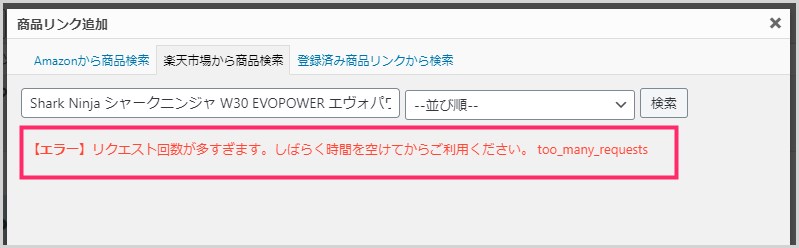ブログ記事に Amazon や 楽天市場の商品リンクを設置できる超便利な WordPress プラグイン「Rinker」。本当にいつもお世話になっている神プラグインです。
さて、この Rinker の「楽天市場から商品検索」で検索を行うと・・・
「【エラー】リクエスト回数が多すぎます。しばらく時間を空けてからご利用ください。too_many_requests」というエラーが表示されて、時間を空けても常にエラーが出続ける不具合に見舞われることがあります。
普段 Amazon からの商品検索ばかりで、楽天市場からの検索をあまりやっていなかったのでエラーが出ているのに気が付かないケースもあります。
今回は、Rinker の「楽天市場から商品検索」を行うと出るリクエストエラーがずっと解消されない場合の対処方法を紹介します。少なくともぼくはこれで解消できました。
Rinker でリクエスト回数エラーが解消されない時の対処法
①:まずは Rinker を最新版へ更新しよう
WordPress のプラグインをチェックして、Rinker が最新バージョンではない場合、しっかり最新バージョンへ更新しておきます。
②:Rinker 設定の楽天にある「アプリ ID」入力されていますか?
Rinker 設定の楽天にある「アプリ ID / デベロッパー ID」の項目は入力されていますか? この項目の入力の有無を確認してください。
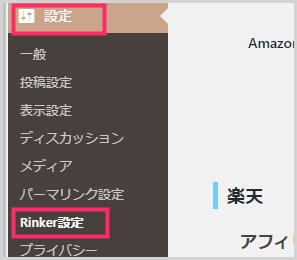
WordPress サイドメニュー「設定」から「Rinker設定」を選択します。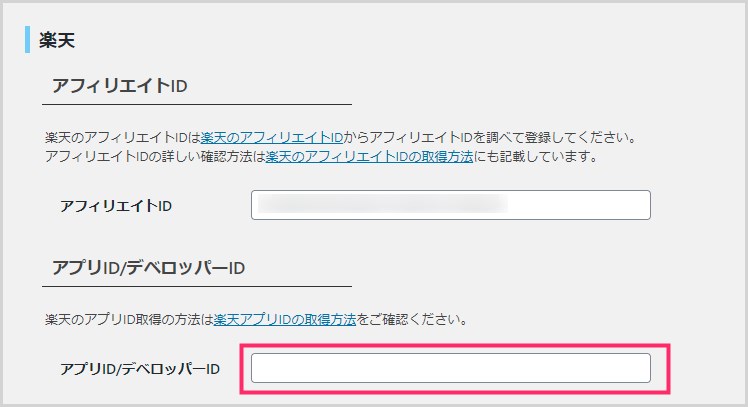
楽天の「アプリ ID / デベロッパー ID」項目が空欄であれば、アプリ ID を取得してこの空欄へ入力します。このアプリ ID を入力することで、リクエスト回数エラーが解消されます。取得方法は次の項目を参照。
楽天 アプリ ID を取得する手順
- 次の楽天アプリ ID 取得ページへアクセスします「https://webservice.rakuten.co.jp」
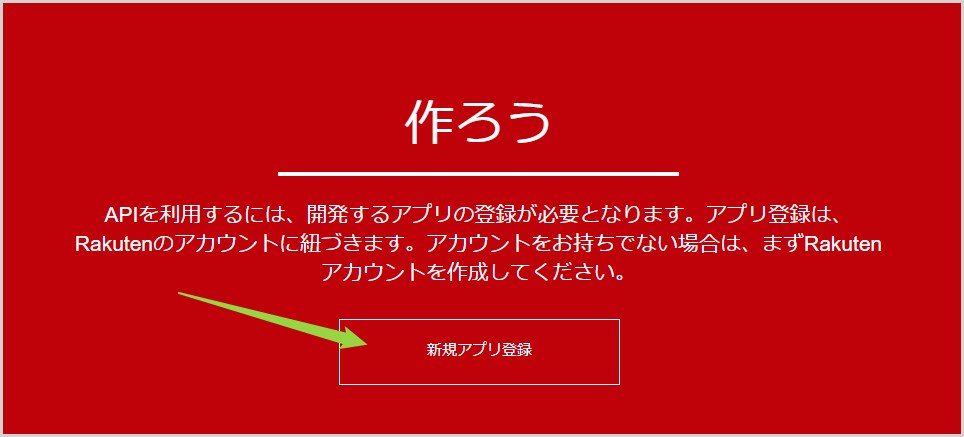
Rakuten Webservice ページが開くので、スクロールして「作ろう」の項目にある「新規アプリ登録」ボタンを押します。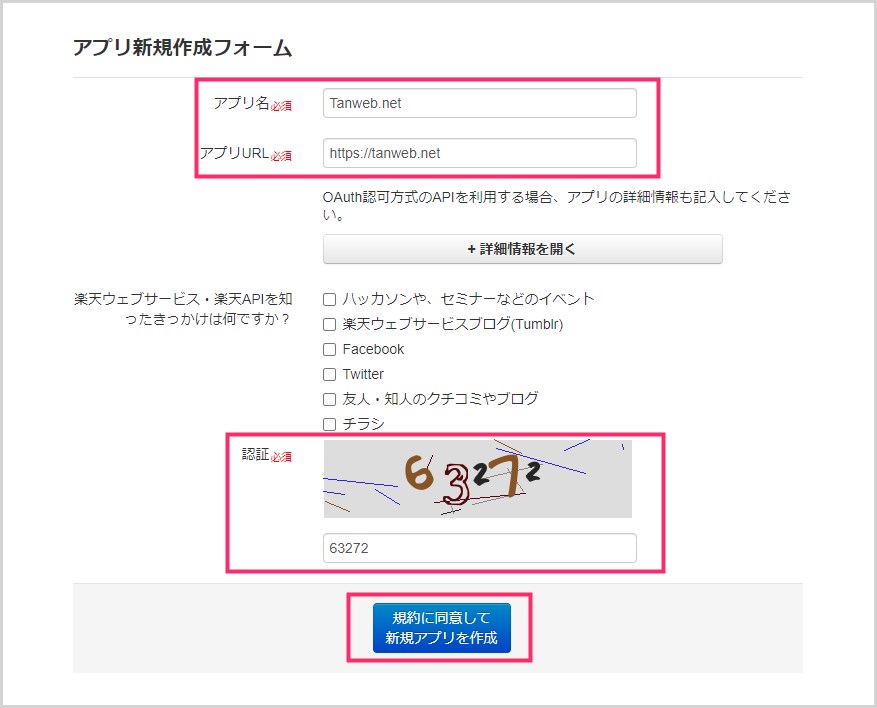
アプリ名に運営ブログの名称、アプリ URL には運営ブログの URL を入力して、認証の数字を忘れずに入力して、「規約に同意して新規アプリを作成」ボタンを押します。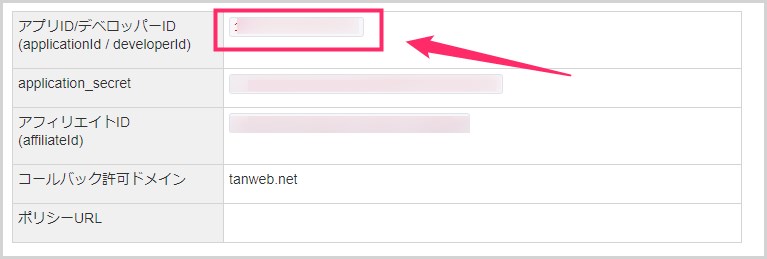
アプリ ID が発行されます。記載のアプリ ID をコピーします。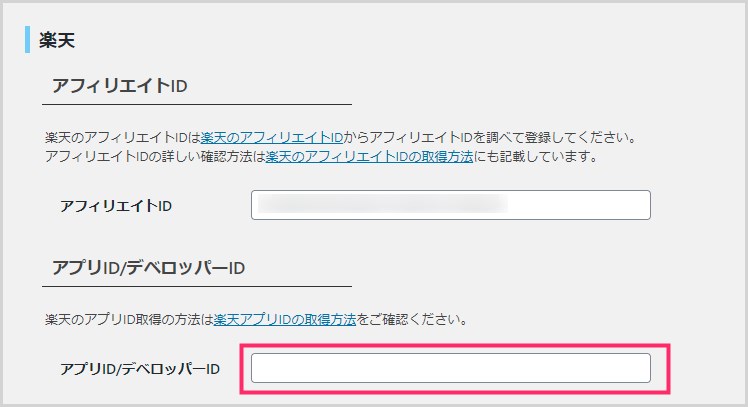
WordPress の Rinker 設定に戻り、アプリ ID / デベロッパー ID の空欄に取得してコピーした楽天アプリ ID を貼り付けます。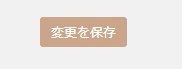
忘れずに「変更を保存」ボタンを押したら終了です。これで Rinker の楽天市場からの商品検索で常時出ているリクエスト回数エラーが解消されるはず。
ここがポイント!
取得した楽天アプリ ID は、アフィリエイト ID と一緒にメモをとって大切に保管しておきましょう。
あとがき
今回は、Rinker 楽天市場からの商品検索エラー、「【エラー】リクエスト回数が多すぎます。しばらく時間を空けてからご利用ください。too_many_requests」が出続ける不具合の対処方法を紹介しました。
ぼくはこの方法で解消されましたので、もし同じような常時エラーが出て困っている方はお試しください。
こちらもいかがですか?